Piezīme.: Mēs vēlamies sniegt jums visjaunāko palīdzības saturu jūsu valodā, cik vien ātri to varam. Šī lapa ir tulkota automatizēti, un tajā var būt gramatiskas kļūdas un neprecizitātes. Mūsu nolūks ir šo saturu padarīt jums noderīgu. Vai lapas lejasdaļā varat mums pavēstīt, vai informācija jums noderēja? Ērtai atsaucei šeit ir šis raksts angļu valodā .
Lentē tiek parādītas pieejamās darbības katrā cilnē ekrānā. Kamēr lentē ir noderīga, kad strādājat izklājlapā, iespējams, vēlēsities minimizēšana vai paslēpj lenti, lai palielinātu vietu ekrānā, lasot dokumentu. Darbības, kas jāveic rādīšanu un paslēpšanu lentes var atšķirties atkarībā no mobilās ierīces.
-
Android planšetdatorā, varat rādīt vai paslēpt lenti, pieskaroties uz augšupvērstās un lejupvērstās bultiņas ekrāna augšējā labajā stūrī.
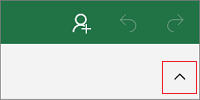
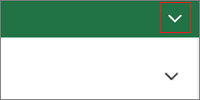
-
Android tālrunī varat izvērst lenti, pieskaroties rediģēt ikonas


-
Ierīcē iPad varat rādīt vai paslēpt lenti, pieskaroties jebkuras cilnes (piemēram, pieskarieties Sākums).
-
IPhone tālrunī, varat rādīt lenti, pieskaroties rediģēt ikonas


-
Windows planšetdatorā, varat rādīt vai paslēpt lenti, pieskaroties jebkuras cilnes (piemēram, pieskarieties Sākums).
-
Windows tālrunī varat izvērst vai sakļaut lenti, pieskaroties vairāk











